
Er zijn veel ingewikkelde manieren om op afstand je Mac-computer te bedienen vanaf je iOS-apparaat. Hoe je op afstand toegang krijgen tot je Mac vanaf je iOS-apparaat Hoe je op afstand toegang kunt krijgen tot je Mac vanaf je iOS-apparaat Lees meer, maar als je op zoek bent naar een eenvoudige stekker -n-play manier om toegang te krijgen tot uw computerbestanden vanaf uw telefoon, moet u Find It eens proberen.
De installatie kan niet eenvoudiger. Nadat je de $ 0, 99 iOS-app en de server-app op je Mac hebt gedownload, ontvang je een IP-adres dat je in de app kunt invoeren. U kunt ook kiezen welke map u op uw computer wilt zoeken.
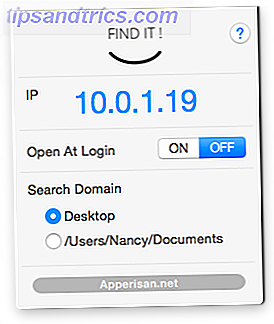
De vangst is echter dat je telefoon en Mac-computer moeten zijn verbonden met hetzelfde wifi-netwerk zodat de app kan werken.
Wat Find Find vooral handig maakt, is de mogelijkheid om een voorbeeld van bestanden rechtstreeks op je telefoon weer te geven en je kunt ze op je telefoon opslaan of ze delen via alle apps die je op je telefoon kunt installeren. U kunt afbeeldingen, video's en documenten bekijken met Find It, met een lijst met ondersteunde bestanden, waaronder JPG, PNG, DOC, PDF, Pages en MP4.

U zou ook uw computer op afstand moeten kunnen herstarten of afsluiten en uw schermbeveiliging moeten activeren.
Welke tips en trucs heb je voor het op afstand gebruiken van je bestanden met je iPhone? Laat het ons weten in de comments.



